カスコンにて下記手順を行い、ユーザーの発信番号別着信履歴のCSVデータ抽出をしIVR選択番号・離脱箇所の確認が行えます。
※発信番号別着信履歴のCSVデータは過去10日前までしか取得できないため、定期的に取得していただくことを推奨します
▼CSVダウンロード方法
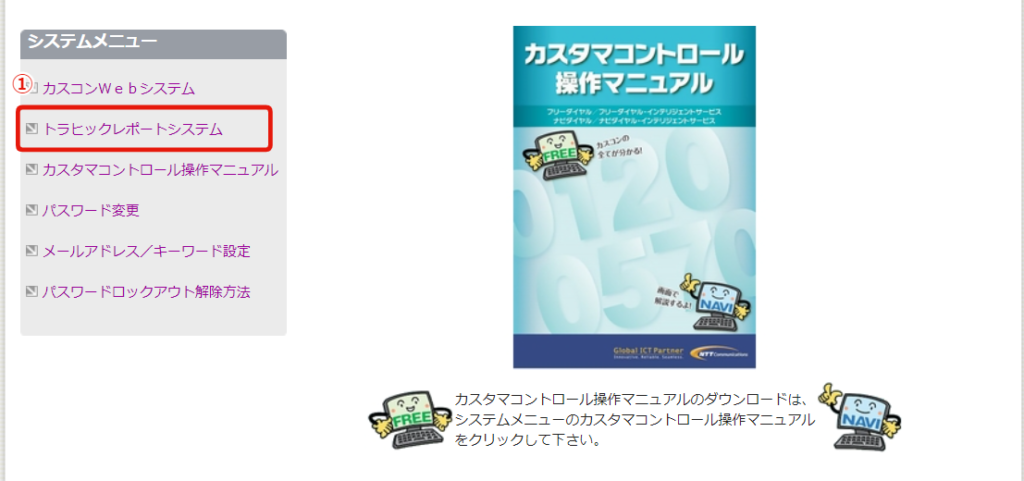
↓
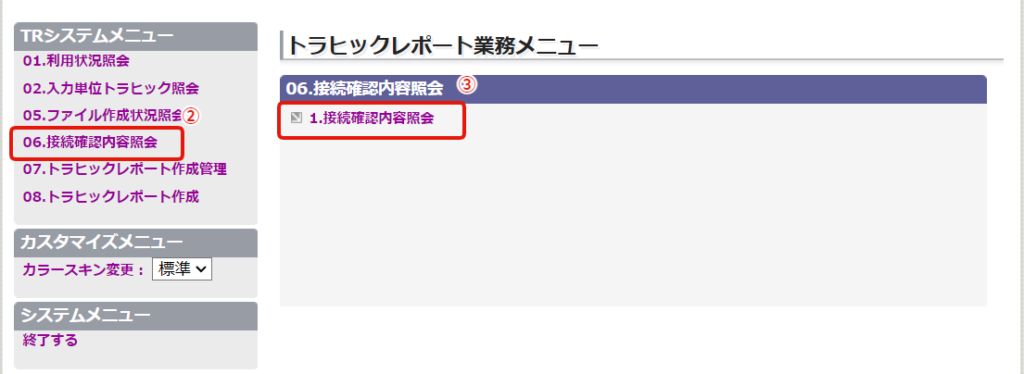
↓
➂1.接続確認内容照会
↓
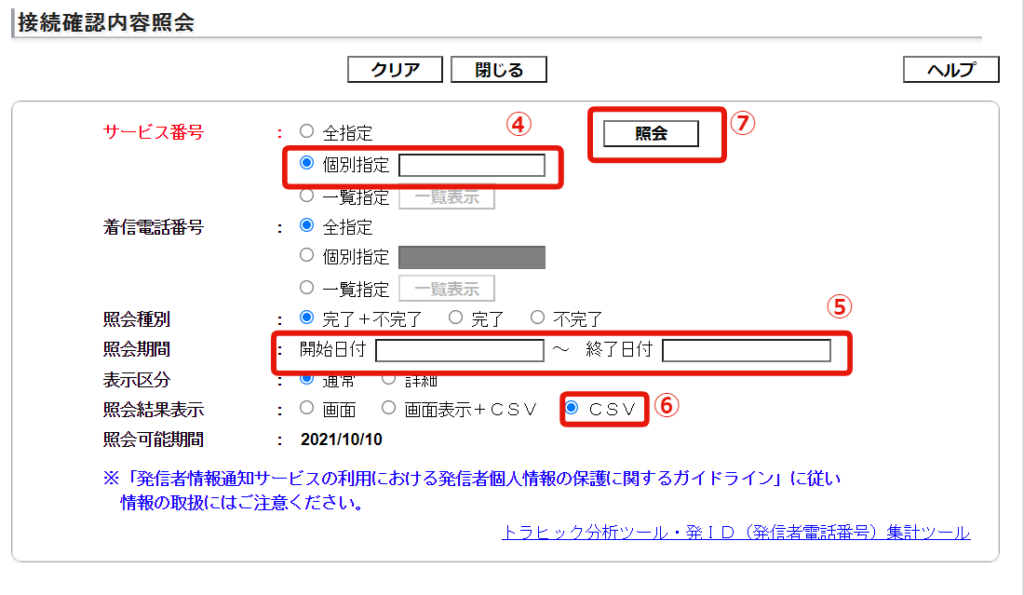
┗番号はハイフン「-」なしで入力
↓
⑤照会期間を入力
↓
⑥照会結果表示を「CSV」にチェック
↓
⑦照会
↓
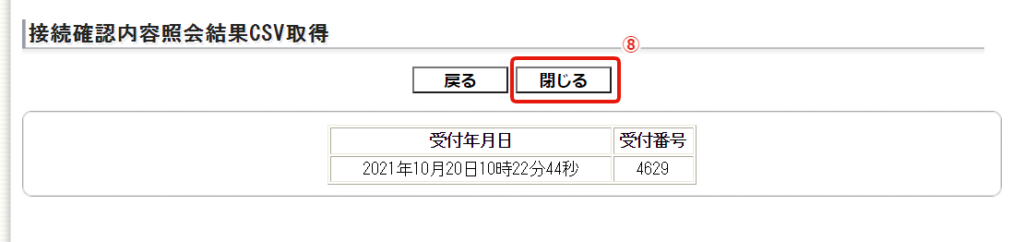
↓
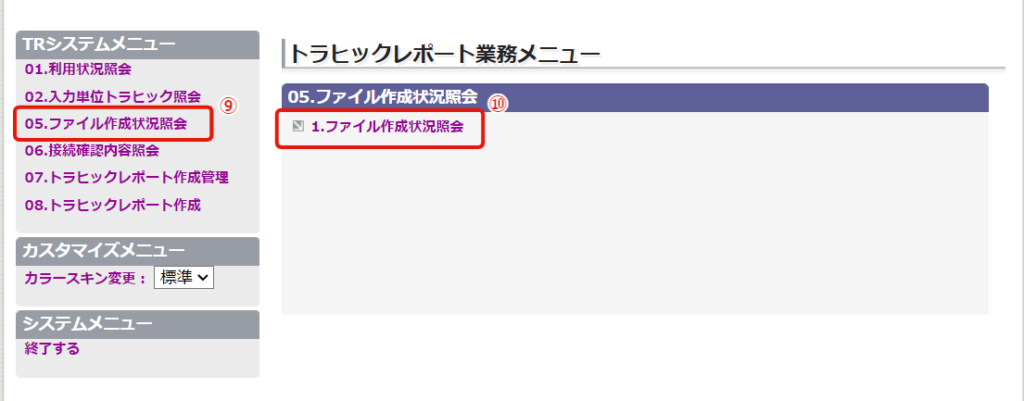
↓
⑩1.ファイル作成状況照会
↓
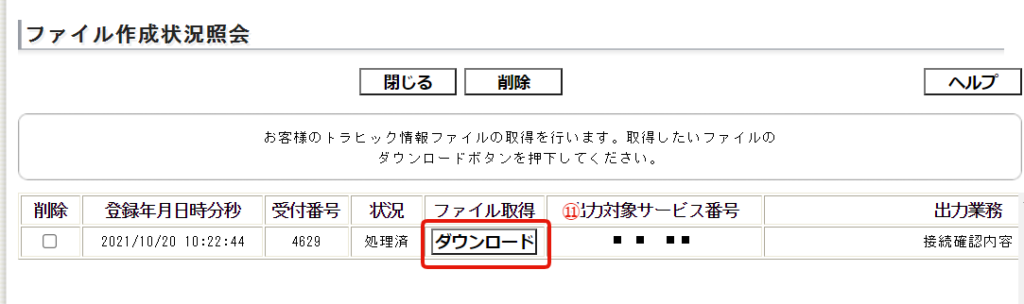
▼CSVデータからIVR選択番号・離脱箇所を確認する
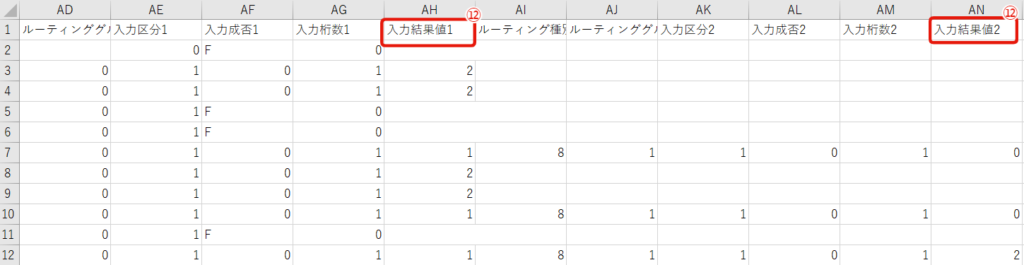
┗入力結果は1、2のようにユーザーが選択した回数分だけ表示されます
┗Excelのフィルターで絞り込みしていただくことで、どの番号を選択しているか比率分析ができます
↓
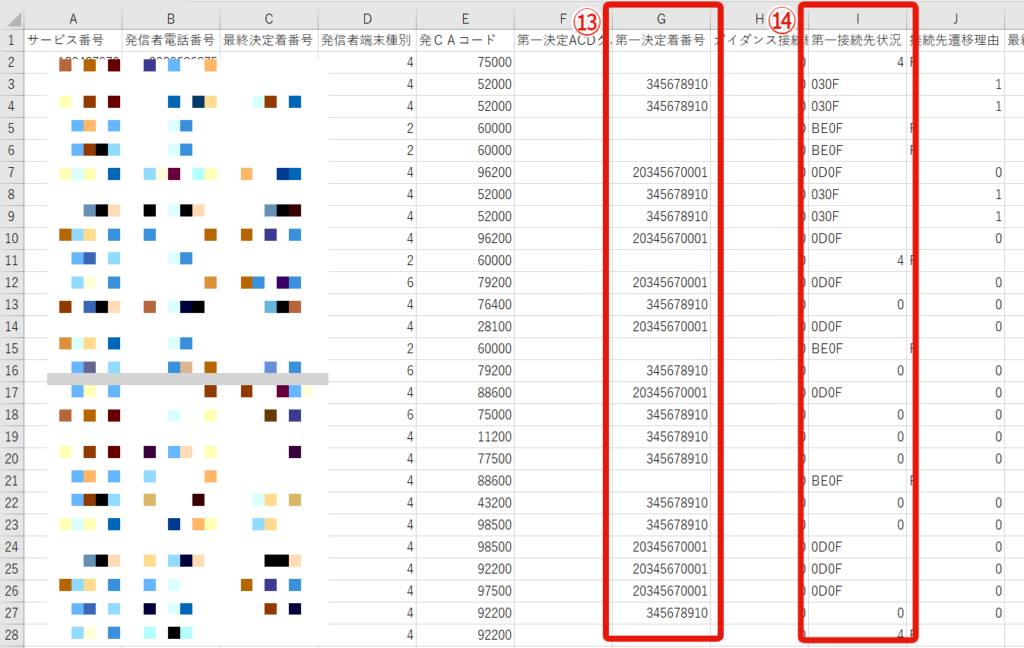
↓
⑭「第一接続先状況」によって「⑬」が空欄の方の離脱理由を確認できます(下記「CSVの見方」参照)
▼CSVの見方
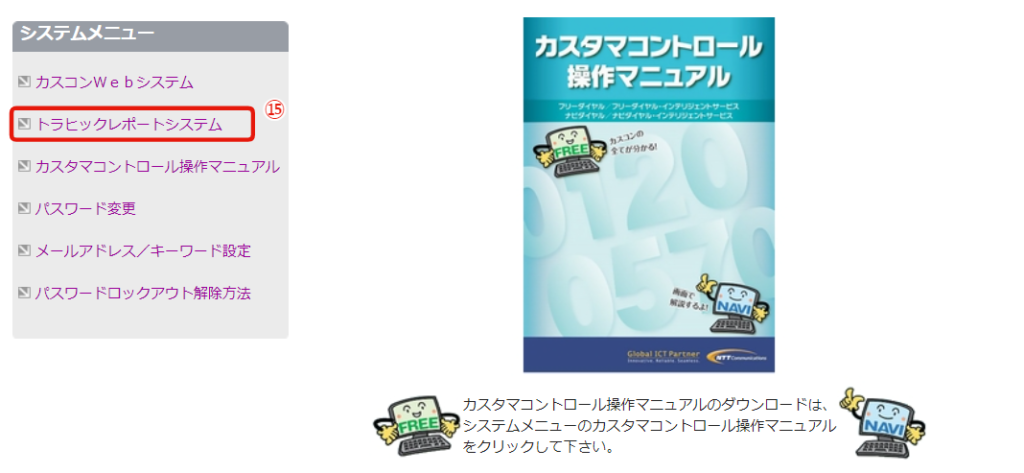
↓
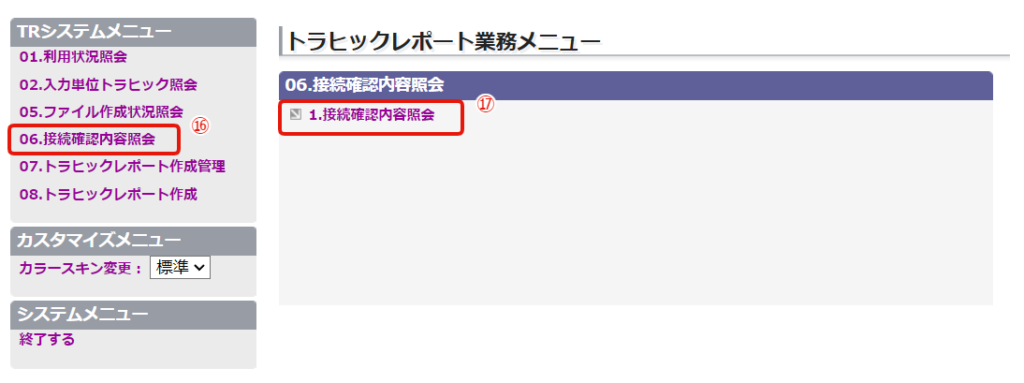
↓
⑰1.接続確認内容照会
↓
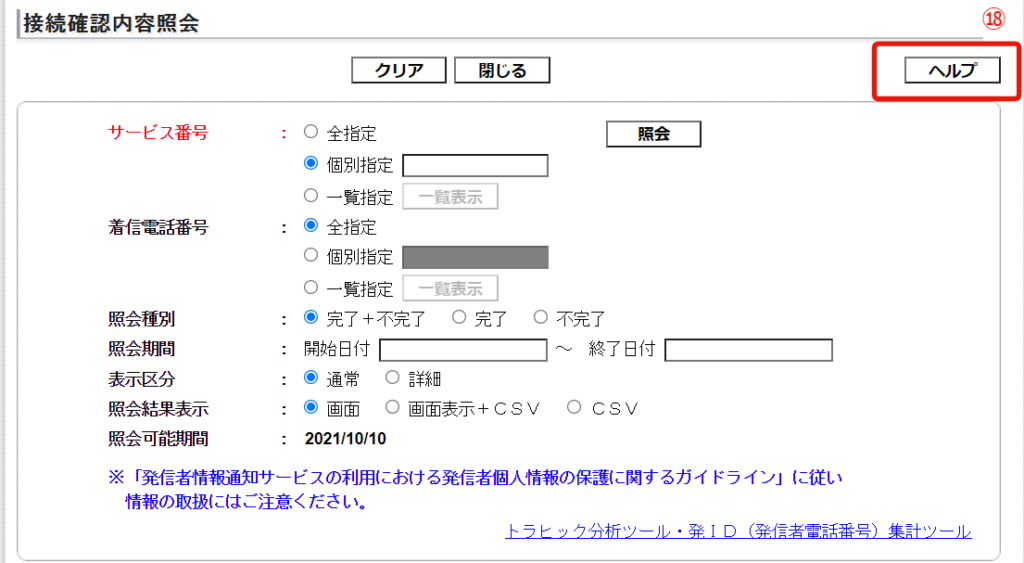
↓
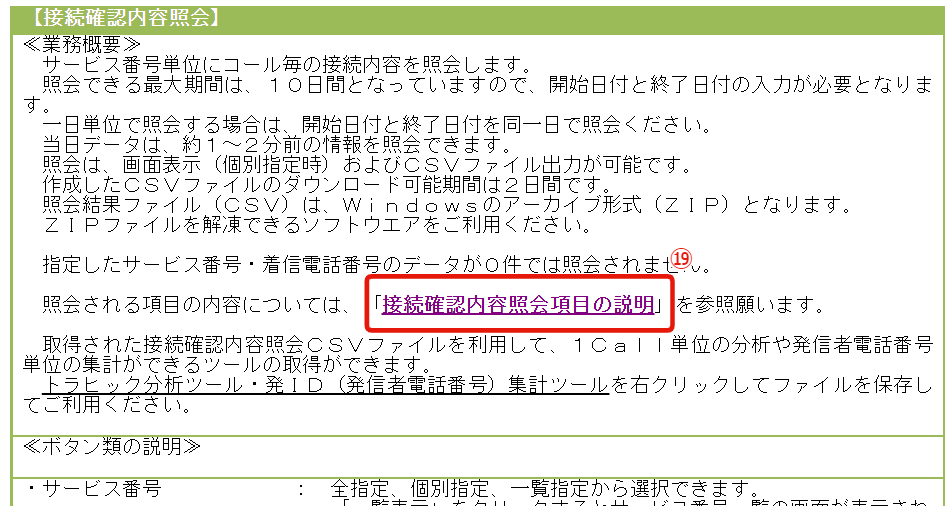
┗こちらでCSVデータの表示内容説明が確認できます



